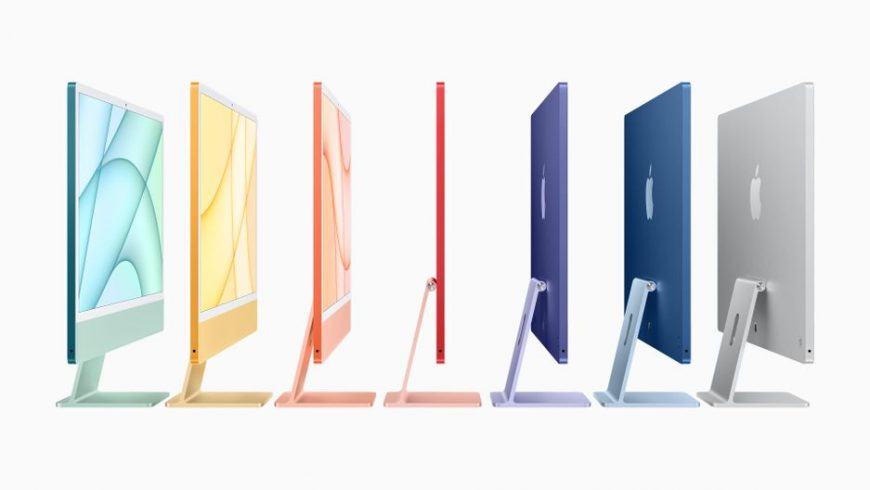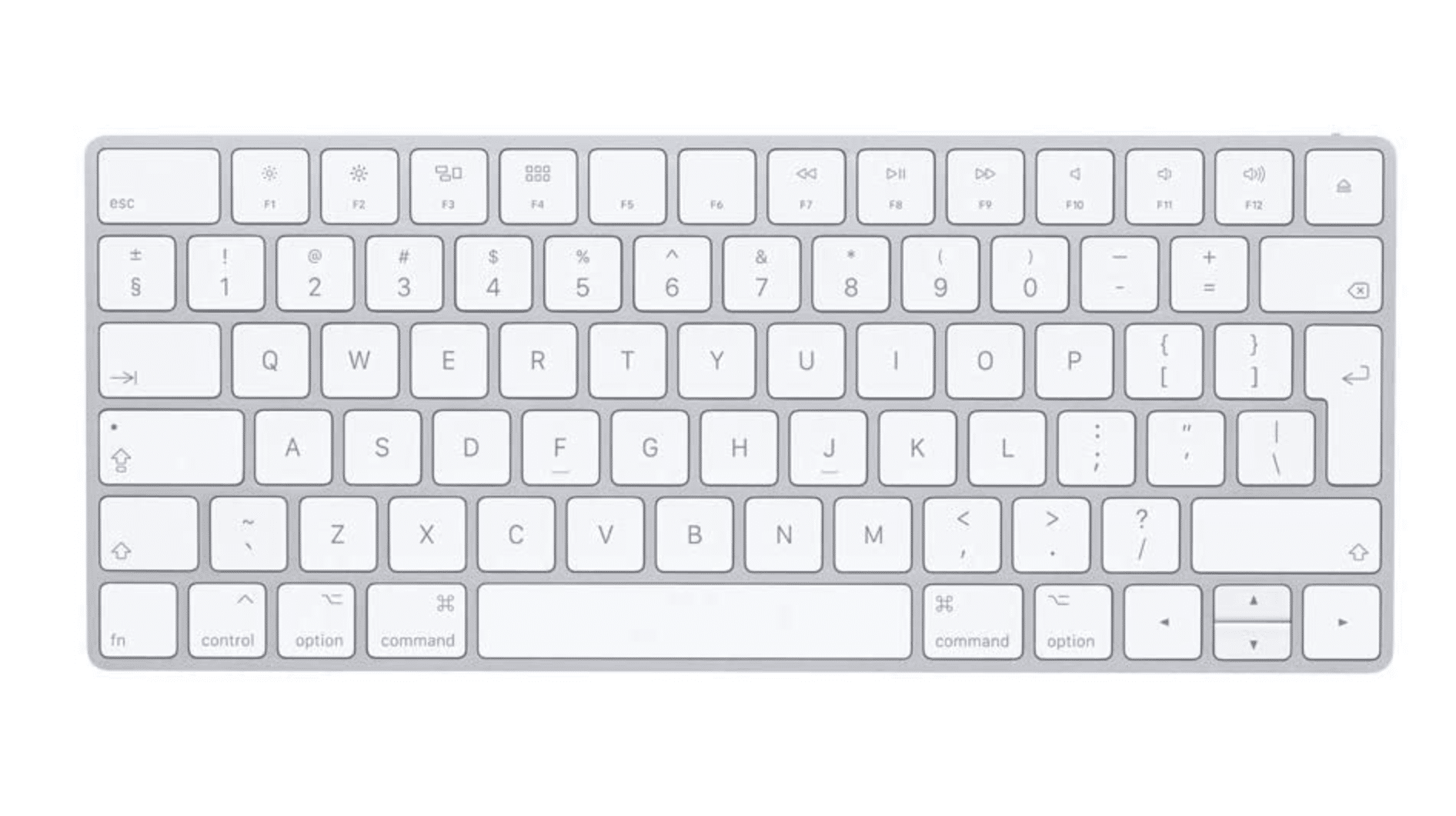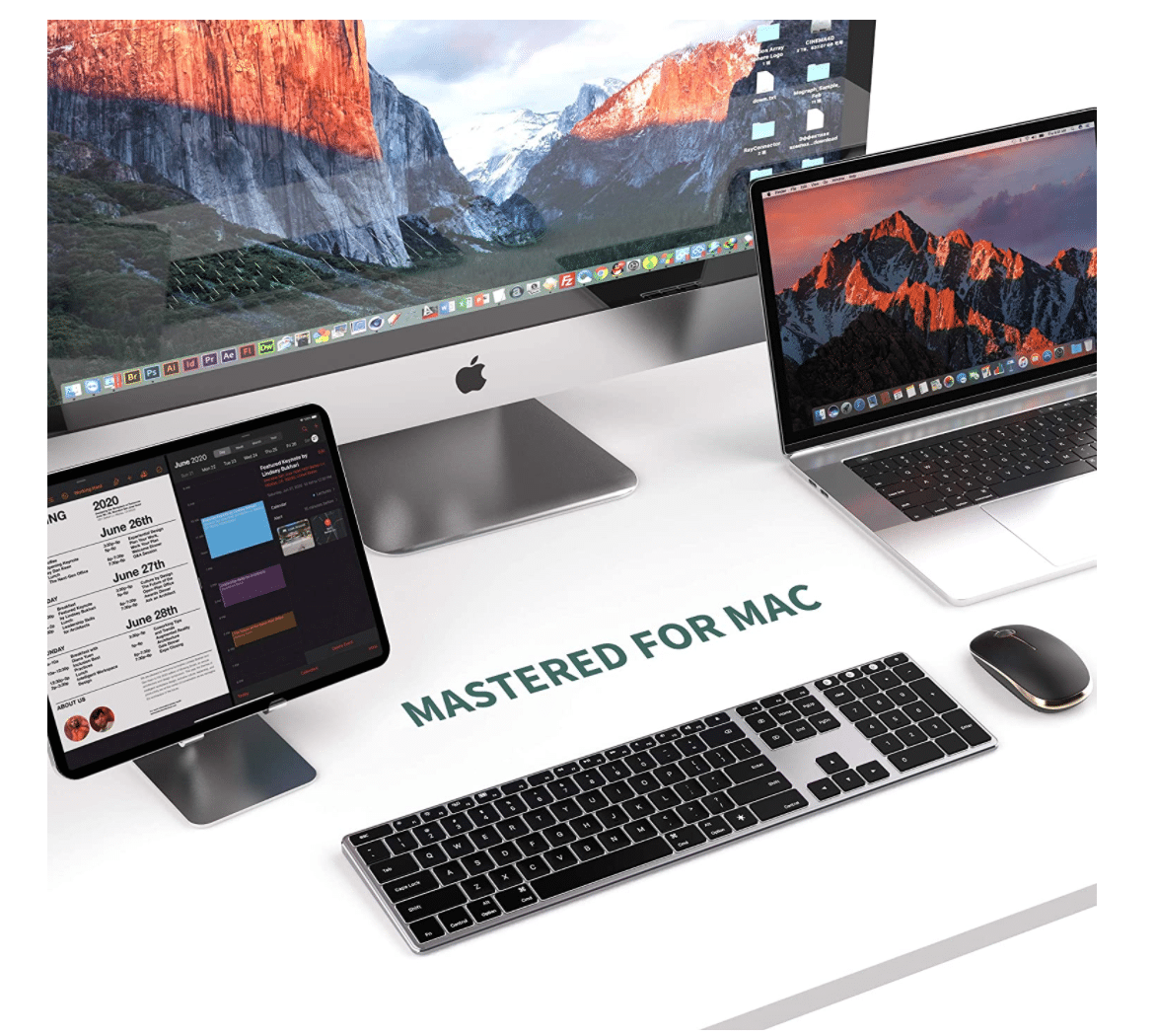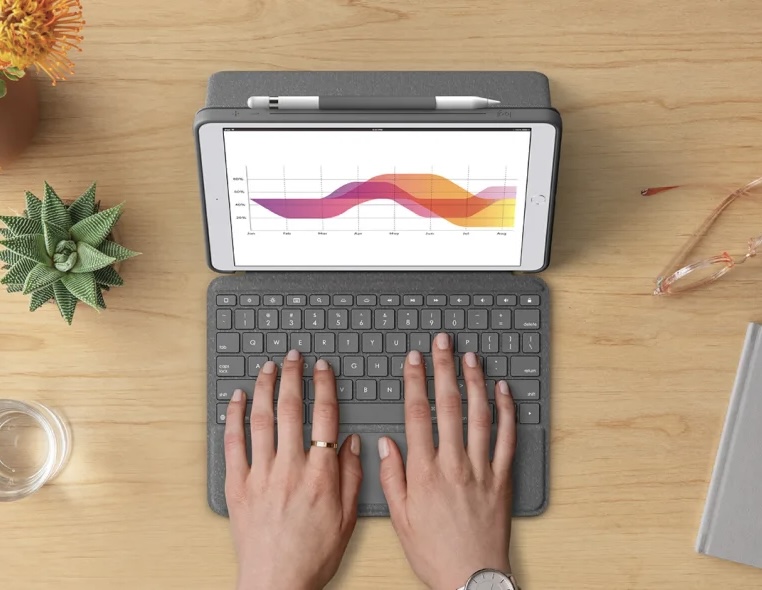- Лучшие клавиатуры для Mac в 2021 году
- 1. Das Keyboard 4
- 2. Logitech Ergo K860
- 3. Logitech MX Keys
- 4. Apple Magic Keyboard
- 5. ANNE PRO 2
- 6. Perixx Periboard-612
- 7. Keychron K2 v2.0
- 8. Logitech K750
- 9. Retro Typewriter USB
- 10. Satechi Aluminum
- 11. Jelly Comb
- 12. Macally Wireless
- MacBook с американской и европейской клавиатурами
- Раскладки клавиатуры Mac
- Тип клавиатуры MacBook
- Какую клавиатуру выбрать?
- 5 советов по выбору клавиатуры для Mac
- 1. Не ошибитесь с дизайном («рост, возраст, вес»)
- 2. Подсветка клавиш — без нее никак или?
- 3. Высота хода — от «бабочки» до механики
- 4. Дополнительные возможности и софт для OS X
- 5. Подключение к Mac — с проводами и без
- Поверьте, остальное не так и важно!
- Николай Грицаенко
- Выбрал лучшую клавиатуру для обычного iPad. Smart Keyboard или Logitech Combo Touch?
- Нет, это не Smart Keyboard
- У Smart Keyboard странный форм-фактор
- Отсутствие трекпада в 2021-м — уже плохо
- И тут на помощь приходит Logitech Combo Touch
- Клавиатура в Logitech Combo Touch — огонь
- Теперь не могу пользоваться iPad без трекпада
- Чехол Logitech сделал iPad невероятно удобным девайсом
- Но есть и минусы. iPad не поставить на колени
- Тяжело вынимать iPad из чехла
- Иногда клавиатура отстегивается от корпуса
- С включённой подсветкой iPad разряжается быстрее, но незначительно
- Итоги спустя две недели использования
Лучшие клавиатуры для Mac в 2021 году
За последние полгода Apple обновила и iMac, и Mac mini. В комплекте с iMac 2021 идёт клавиатура Magic Keyboard, но вы всегда можете купить вариант получше. Ниже мы собрали лучшие клавиатуры для MacBook, Mac mini и iMac.
Ниже вы найдёте клавиатуры на любой вкус. Здесь есть механические клавиатуры, беззвучные клавиатуры и т.д. Сначала расскажем о самых дорогих вариантах, а потом спустимся к более бюджетным.
1. Das Keyboard 4
Это полноразмерная механическая клавиатура с одним скрытым преимуществом. Во-первых, ощущается клавиатура очень приятно, а ещё у неё есть подсветка. Клавиши должны выдержать 50 миллионов нажатий.
Главное преимущество клавиатуры заключается в том, что на ней есть очень удобная кнопка громкости и кнопка спящего режима. Если вы привыкли управлять громкостью через клавиатуру, это хороший вариант для вас.
2. Logitech Ergo K860
Нельзя не упомянуть клавиатуру Logitech. Это беспроводная полноразмерная клавиатура, сделанная так, чтобы ваши запястья не уставали во время длительного набора текста.
На ней также есть специальное место, куда можно класть руки отдыхать, что очень удобно. Эту панель можно использовать под разными углами для максимального удобства.
3. Logitech MX Keys
Хотите более компактную клавиатуру от Logitech? Выбирайте модель Logitech MX Keys. Это одна из лучших беспроводных клавиатур для Mac. Она полноразмерная, хоть и меньше предыдущей.
Клавиатура MX Keys оптимизирована под macOS и совместима с iPad. Есть подсветка, так что текст удобно можно набирать в темноте. У клавиатуры разъём для зарядки Type-C, а одного полного зарядка должно хватать на 10 дней. Если отключить подсветку, клавиатура сможет работать до 5 месяцев.
4. Apple Magic Keyboard
В комплекте с iMac 2021 и так идёт клавиатура Apple Magic Keyboard. Если у вас Mac mini, и вы хотите оставаться в экосистеме Apple, можете купить клавиатуру компании с красивым дизайном.
Набирать текст на такой клавиатуре очень удобно. Также можете подождать запуска продаж новой клавиатуры Magic Keyboard с Touch ID, которую пока что можно купить только в комплекте с новым iMac.
5. ANNE PRO 2
Клавиатура Anne Pro 2 подойдёт любителям минимализма. К ней можно подключить до четырёх устройств и легко между ними переключаться. У клавиатуры мощная подсветка, а также есть отдельная программа для кастомизации.
6. Perixx Periboard-612
Если удобная клавиатура Logitech для вас слишком дорогая, попробуйте клавиатуру Perixx Periboard-612. Она поддерживает разные виды подключения. Есть как проводная, так и беспроводная версия. Также доступно два цветовых варианта – белый и чёрный. Есть отдельная панель с цифрами, что особенно удобно для тех, кто работает с вводом данных.
Во время набора текста запястья удобно лежат на клавиатуре, от чего уставать они будут меньше. В комплекте идут клавиши как для Windows, так и для Mac.
7. Keychron K2 v2.0
Эта клавиатура отлично подойдёт тем, кто любит тёмное оформление техники. У неё есть белая подсветка, но можно купить вариант и с разноцветной. Клавиатура поддерживает как проводное, так и беспроводное подключение.
Вы также можете заказать алюминиевый корпус для устойчивости. Клавиатура использует связь Bluetooth 5.1 и USB-C. Зарядки хватает на 72 часа, что очень даже неплохо.
8. Logitech K750
Если вы работаете дома возле окна, то вам нужна клавиатура K750. Она заряжается от солнечной энергии, так что заряжать её не нужно. Это полноразмерная беспроводная клавиатура с удобными клавишами.
Раскладка клавиатуры сделана под Mac, а ещё у неё очень компактный дизайн.
9. Retro Typewriter USB
Если вы любите ретро-стиль, вам нужна эта клавиатура. У неё круглые клавиши, как у печатной машинки, и красивая подсветка. Клавиатура поддерживает как проводное, так и беспроводное подключение. Доступна она в чёрном и белом цветах.
10. Satechi Aluminum
Это полноразмерная клавиатура с отдельной панелью с цифрами. на ней также есть кнопки копировать/вставить. Клавиатура очень элегантная и доступна в сером цвете и цвете «серый космос». Есть подсветка.
11. Jelly Comb
Если у вас ограниченный бюджет, вам подойдёт клавиатура Jelly Comb. Это алюминиевая полноразмерная клавиатура с проводным и беспроводным подключением. Подсветка у неё тоже есть. К клавиатуре можно подключить три устройства сразу и легко между ними переключаться.
12. Macally Wireless
Это недорогая полноразмерная клавиатура с поддержкой до трёх устройств сразу. Есть панель с цифрами. На клавиатуре есть клавиши для управления музыкой, копирования/вставки, настройки яркости и др. Подсветка на ней тоже есть.
Источник
MacBook с американской и европейской клавиатурами
При покупке MacBook в нашем магазине «Яблочко» вы можете выбрать раскладку и тип клавиатуры. Как правило, это не имеет особого значения, российский пользователь обычно выбирает стандартную русскую клавиатуру. Но в некоторых случаях, если, например, вы много и часто пишите на английском или другом иностранном языке, занимаетесь программированием и т.д., вам может быть удобнее определенный тип клавиатуры. В этом кратком обзоре мы рассмотрим разницу между ними.
Раскладки клавиатуры Mac
В мире существует множество языков, с различным алфавитом и специальными символами. Поэтому, компьютеры Apple имеют различные раскладки клавиатуры, в зависимости от страны и языка пользователя. Большинстве европейских стран и России, используется стандартная QWERTY раскладка. В то время как в Германии распространена QWERTZ раскладка, а во Франции, Бельгии, Швейцарии — AZERTY. Как несложно догадаться, название идет от букв первого ряда клавиш. В чем разница? По сути, вы можете пользоваться любой раскладкой, но, например, набирать текст на французском будет удобнее именно на AZERTY. В то время как для российских обывателей, более привычна QWERTY.
Тип клавиатуры MacBook
Кроме раскладок, то есть расположения клавиш, есть еще одно отличие между европейской и американской клавиатурами. Они достаточно незначительные, но как мы уже говорили вначале — в силу привычек, вам может оказаться предпочтительнее тот или иной вариант. Чем отличаются американские и европейские клавиатуры? Есть три основных отличия:
Клавиша Enter. На американских ноутбуках она выполнена в виде небольшой ровной клавиши (Return). В то время как на европейских она «двухэтажная», как бы выгибается на нижний ряд клавиш.
Клавиша Shift. На американской клавиатуре Макбук левый Shift длинный, а на европейской — намного короче, клавиша меньшего размера.
Клавиша Slash (/). В американском варианте отдельная клавиша располагается над клавишей Enter. На европейской (русской) — символ слеша нанесен рядом со знаком вопроса (?) на нижнем ряду.
Какую клавиатуру выбрать?
Все зависит от ваших личных предпочтений. Кому-то удобнее нажимать на большой Enter, другие постоянно промахиваются по маленькому Shift. Программистам может оказаться удобнее иметь отдельную клавишу со слэшем. Поэтому, исходите из удобства использования того типа клавиатуры, к которому вы привыкли. Напоминаем, что в нашем магазине возможно заказать MacBook с любой раскладкой и типом Keyboard. Если желаете получить дополнительную консультацию, свяжитесь с нашим менеджером по указанным Контактам.
Источник
5 советов по выбору клавиатуры для Mac
На что нужно точно обратить внимание.
В данном случае я не стану разделять девайсы на игровые и не сильно. Mac — это для профессионалов и работы, и никак иначе.
Вопрос покупки клавиатуры для меня самого поднялся неожиданно. В свое время я выбрал MacBook Pro 13’’ из-за его компактности и мобильности. Но, чтобы повысить свою продуктивность, решил организовать на его базе стационарное рабочее место с монитором на 27’’, Magic Trackpad 2 с Force Touch вместо мышки и клавиатурой.
Последнее для IT-журналиста особенно важно, поэтому не побоялся «заморочиться». Новая Magic Keyboard не «зашла» (видимо, меня просто бесят белые кнопочки), поэтому сейчас рассматриваю пару интересных вариантов от Logitech. Пока «лопатил» модели, собрал список моментов, которые имеют значение в этом вопросе.
1. Не ошибитесь с дизайном («рост, возраст, вес»)
В моем случае обойтись без минималистичного внешнего вида и металла в конструкции не выйдет. Для MacBook готовлю деревянную подставку ручной работы, поэтому здесь без вариантов.
Тем не менее, визуальное наслаждение — это не главное. Нужно также обратить внимание на комфортный физический размер устройства. Некоторые любят побольше, другие предпочитают максимально компактные варианты, которые не занимают много места на столе. Все это индивидуально и очень важно.
2. Подсветка клавиш — без нее никак или?
Многие выбирают монстроподобные геймерские варианты, которые переливаются разными цветами. Но для меня важна приятная подсветка с регулировкой яркости, которая позволит максимально комфортно стучать по клавишам даже в абсолютной темноте.
В данном случае сам я ищу аналог клавиатуры от своего MacBook Pro 13’’, удобнее которой еще не встречал (про «бабочку» спорить не будем, для меня там просто слишком нечеткий отклик, к которому я не смог привыкнуть).
Как ни странно, многим подсветка на клавишах не нужна вовсе. В работе они предпочитают общий свет окружения, который меня самого сбивает с «правильных» мыслей.
3. Высота хода — от «бабочки» до механики
Раньше клавиатуры делили на мембранные и механические. Но сегодня подобная классификация не актуальна, ведь почти все производители используют личные запатентованные комбинированные технологии.
Сейчас больше важна высота хода. Условно — от аналогов «бабочки» в MacBook 12’’ до механики в геймерских решениях.
Я предпочитаю ниже среднего, но данный момент слишком индивидуален, чтобы давать конкретные советы. Думаю, перед покупкой нужно попробовать набрать страницу текста в ближайшем супермаркете электроники.
Кстати, не забудьте обратить внимание на расстояние между кнопками — больше-меньше. Удобство того или другого варианта станет очевидно даже после непродолжительного использования.
4. Дополнительные возможности и софт для OS X
Спросите себя, не какие дополнительные возможности клавиатуры нужно именно вам, а какие будут работать на Mac.
На днях прямо в магазине протестировал мультимедийного монстра со своим MacBook — почти все спец. клавиши без каких-то драйверов работать отказались, и софта на OS X для них просто нет.
Если честно, этот момент для меня оказался сюрпризом. Был уверен, что эти «темные» времена прошли очень давно.
Тем не менее, наиболее принципиальным для многих моментом в данном случае окажется наличие-отсутствие цифрового блока, а не кнопки для создания нелепых макросов.
5. Подключение к Mac — с проводами и без
Еще один момент, который каждый выбирает для себя самостоятельно.
Кто-то любит проводные решения за их мнимую более быструю отзывчивость. Другие предпочитают беспроводные за удобство и чистоту на столе. Во втором случае нужно обратить внимание на элементы питания — обычные батарейки, которые периодически придется менять, или аккумулятор с возможностью подзарядки.
Конечно, мне ближе максимальное сокращение «шнурков» на столе.
Поверьте, остальное не так и важно!
Если на ум пришли еще какие-то принципиальное моменты, обязательно поделитесь ими в комментариях. Кстати, свой окончательный выбор я все еще не сделал, поэтому жду советов с учетом моих предпочтений.
Николай Грицаенко
Кандидат наук в рваных джинсах. Пишу докторскую на Mac, не выпускаю из рук iPhone, рассказываю про технологии и жизнь.
Источник
Выбрал лучшую клавиатуру для обычного iPad. Smart Keyboard или Logitech Combo Touch?
Недавно купил себе базовую модель iPad 10.2 2020 года на 128 ГБ памяти и сразу решил, что хочу сделать из этого планшета рабочее устройство.
Ещё приобрел Apple Pencil для рукописных заметок, но для полного набора не хватало клавиатуры.
Сначала хотел взять фирменную Apple Smart Keyboard, потом увидел Logitech Combo Touch и погряз в муках выбора. Но коллеги дали ценный совет, благодаря которому я не ошибся и взял то, что мне оказалось действительно нужно.
Нет, это не Smart Keyboard

Поначалу рассматривал только ее — как-никак фирменный аксессуар от Apple. Но, когда я увидел клавиатуру в жизни и немного попечатал, понял слова нашего главного редактора Никиты Горяинова, что эта клавиатура подходит скорее для ленивого набора текста.
Для редакторской работы нужно брать что-то серьёзнее, и это правда. Механизм клавиш непривычен: когда я начал писать, почему-то вспомнил детскую игрушку поп-ит. Нажимать на них мне неприятно. Слабая обратная связь.

А потом ещё заценил выставочную Smart Keyboard в магазине и пришел в шок от того, как эта силиконовая поверхность может занашиваться. Покрытие на некоторых кнопках буквально сползло.
Посмотрим, что будет с Logitech через годик, но решение от Apple у меня уверенности не вызвало.
У Smart Keyboard странный форм-фактор

Apple решила зацепиться при её разработке за знакомую многим идею Smart Cover. Эта накладка с магнитным креплением появилась во времена iPad 2 и покорила рынок из-за своей тонкости и легкости.
Про Smart Keyboard такого не скажешь — клавиатура утолщает всю конструкцию, создавая некий горбик, и делает чехол тяжелым. iPad и так сам по себе далеко не пушинка. Но это вообще что-то совсем не подходящее.
Как мне сказала пара друзей, из-за магнитного крепления клавиатура часто слетает с планшета, пока тот находится в рюкзаке. В теории, это может привести к повреждениям.
Отсутствие трекпада в 2021-м — уже плохо
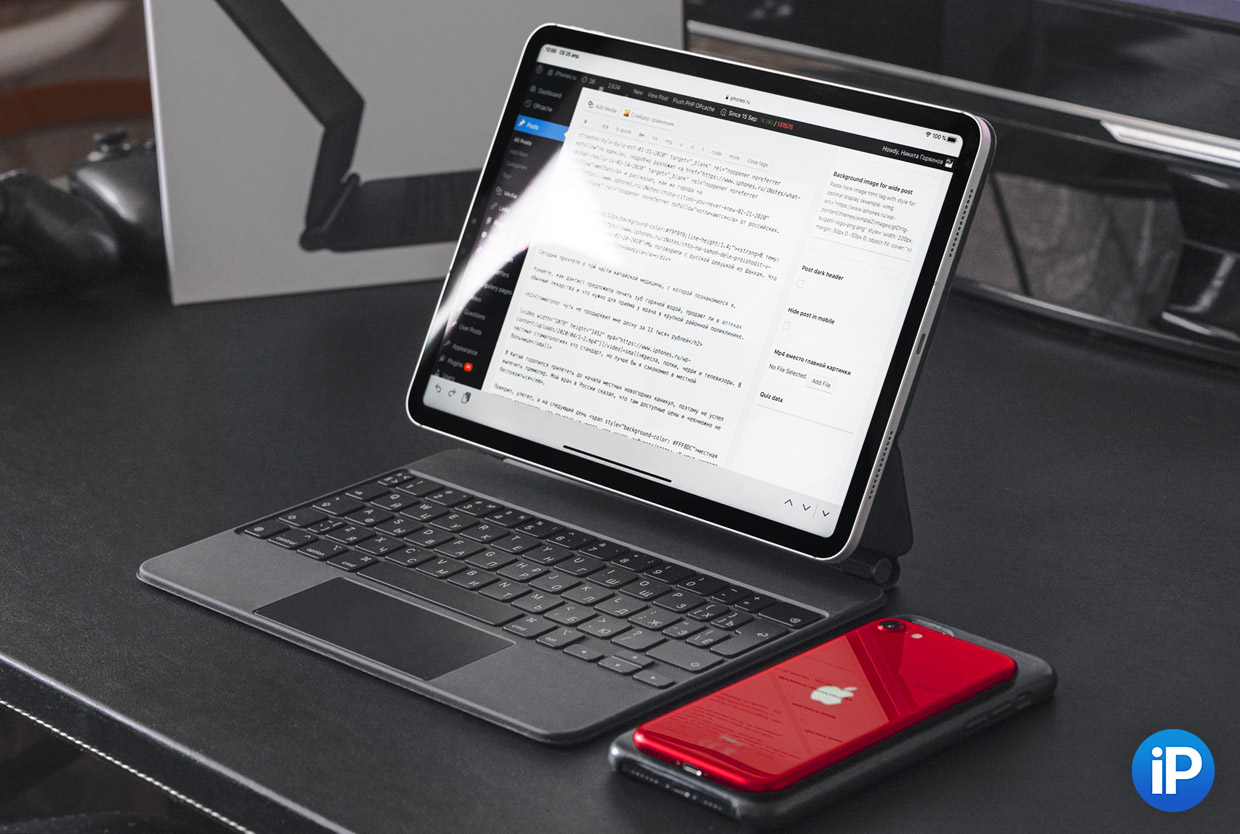
Год назад iPad получили потрясающие возможности работы при помощи курсора — для этого Apple даже выпустила футуристичную Magic Keyboard для новеньких iPad Pro и iPad Air с трекпадом. Это безумно крутая штука, которой нет в Smart Keyboard, и без нее работать с текстом гиперсложно.
Приходится постоянно отрывать пальцы, чтобы выделить какую-то часть текста или банально переместить курсор, чтобы поставить или убрать запятую.
Почему этого нет в Smart Keyboard, для меня загадка, ведь аксессуар, по сути, не обновлялся в течение целых шести лет. Как вышел он с первым iPad Pro, так все и осталось без изменений. Хотя сделать, пускай, и более простеньку клавиатуру с трекпадом ( даже с силиконовыми клавишами и таким механизмом), было бы хорошо.
И тут на помощь приходит Logitech Combo Touch

Все же я решился на покупку этой клавиатуры и не пожалел. Стоит она ровно столько же, сколько и Smart Keyboard. Подключается через Smart Connector, и лично для меня не имеет ни единого недостатка на фоне клавиатуры от Apple . Вопросы вызывает только дизайн, и то в первые пару часов.
Помимо накладки с трекпадом и клавиатурой в комплект входит кейс для задней части планшета. Он выполнен из качественного, плотного пластика. Есть даже ушко для крепления Apple Pencil.

В сложенном виде планшет капитально прибавляет в толщине и весе, превращаясь в некий аналог неубиваемого Panasonic Toughbook.
Но свойства защиты от ударов не заявлены, так что переусердствовать не стоит. Но если планшет упадет, этот чехол его хотя бы защитит. Лично я не считаю габариты проблемой.

У всех поверхностей очень приятный текстурный материал, который напоминает ткань, но это точно не она, потому что пятна не остаются и жидкости не впитываются.
Есть опасения, что в некоторых местах покрытие, где оно выходит за пределы клавиатуры, может затереться со временем.
Клавиатура в Logitech Combo Touch — огонь

Раскладка полностью соответствует привычной мне «маковской». Каждая клавиша имеет ножничный механизм в точности, как у MacBook.
После Pro 16 было трудно привыкать к меньшему размеру всей клавиатуры, но через час печати это случилось, и возвращаться к ноутбуку я уже не хотел.
Все сочетания клавиш повторяют сочетания macOS, перестроиться было легко. Верхние кнопки «забиты» под определенные функции: например, уменьшить/увеличить яркость экрана, вернуться домой, открыть поиск, переключить трек и изменить громкость.

Самые внимательные обратили внимание на клавиши управления подсветкой клавиш. Да, у клавиатуры есть подсветка, и ее хватает, чтобы поработать ночью. Даже на максимальной яркости глаза от нее не страдают, все сделано очень аккуратно.
Только жаль, что она не умеет автоматически подстраиваться под освещение, как это может делать Magic Keyboard от Apple.
Теперь не могу пользоваться iPad без трекпада

То, что клавиатура Logitech разрабатывалась совместно с Apple, чувствуется во всем. Особенно это выдает трекпад — он здесь механический, нажимать можно где угодно (хотя самая верхняя часть продавливается с трудом). Размером он в точности повторяет таковой в Magic Keyboard.
Поддерживаются все жесты iPadOS, и я от них в восторге. Когда работаю, экрана не касаюсь совсем, потому что выделить текст, открыть приложения и переключаться между ними можно с трекпада.
Знаю, что многие боятся круглого курсора, но обычный здесь был бы неуместен. В системе есть своя «физика», и при переключении с тачскрина на трекпад к нему не надо привыкать.
Чехол Logitech сделал iPad невероятно удобным девайсом

Знали бы вы мое удивление и радость, когда я понял, что клавиатура отстегивается от планшета, и чехол с iPad можно использовать без нее.
Сзади у накладки есть ножка, которая может отгибаться, выполняя роль подставки. Причем наклон регулируется, и выходит, что планшет может быть почти под любым углом.
Мастхев для просмотра фильмов, рисования и посиделок в интернете! Такой же механизм с ножкой используется в планшете Microsoft Surface. iPad со Smart Keyboard можно было бы разместить только в трех положениях.
Но есть и минусы. iPad не поставить на колени
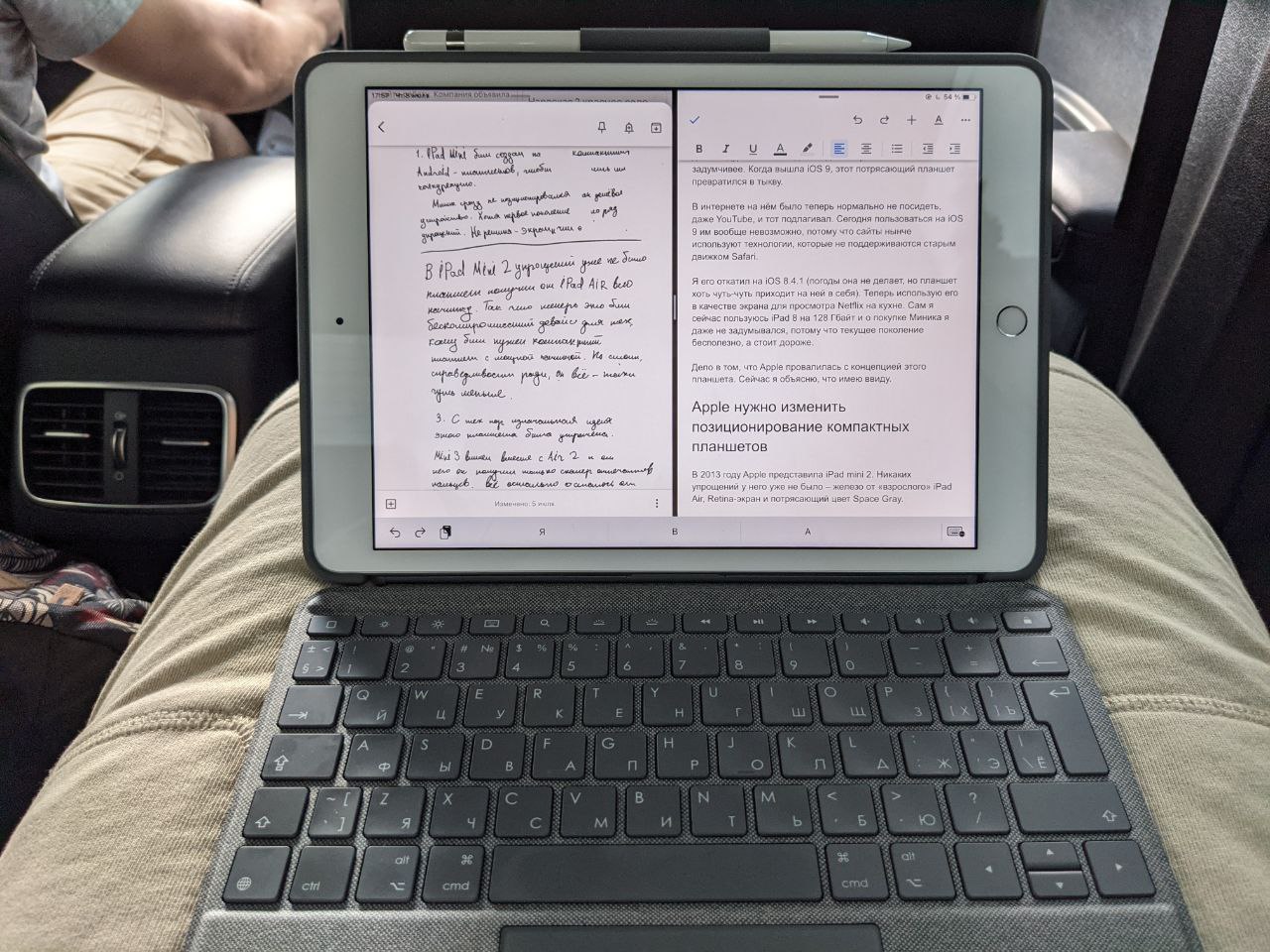
С ноутбуками я привык, что могу работать везде, в том числе и в такси. Стоило мне выйти из магазина re:Store в ТЦ Галерея, что в Петербурге, сесть в машину, как я осознал что iPad с Logitech Combo Touch невозможно держать на коленях.
Хотя работать, пока еду на заднем сидении я люблю (накидываю черновики, идеи, пишу планы статей). Формально, держать чехол с раскинутой клавиатурой можно, но нужно иметь либо очень длинные ноги, либо железное терпение, потому что кейс с планшетом будет скатываться.
Тяжело вынимать iPad из чехла

В какой-то степени это плюс, потому что устройство держится очень надёжно. Но хочется же иногда достать его, чтобы насладиться этим алюминием, сборкой и так далее.
Иногда клавиатура отстегивается от корпуса

Как я уже сказал, Logitech Combo Touch состоит из двух частей, и клавиатура крепится к боковой грани iPad при помощи магнитов. Видимо, они слабоваты, и когда открываю планшет на весу, клавиатура слетает вниз.
Но я этот каприз выучил и отношусь к чехлу более бережно. Клавиатура падала раз десять, и за все разы на ней не осталось никаких повреждений. Спасибо хорошей сборке.
С включённой подсветкой iPad разряжается быстрее, но незначительно

Не считаю это минусом, если что.
Просто по моим замерам, со включённой подсветкой за час уходит примерно 2 дополнительных процента заряда при параллельной работе с Заметками и iWriter.
Итоги спустя две недели использования

Знаете, это потрясающий аксессуар, который действительно сделал из базового iPad устройство для работы. Все это время я писал за ним новости, статьи, верстал материалы, подгонял фотографии в Affinity Photo (1790 рублей), и Logitech Combo Touch ни разу меня не подвел.
К своему MacBook я возвращался несколько раз, просто когда он был ко мне ближе айпада. В остальном в восторге, что планшет смог стать для меня основным рабочим устройством.

Сам факт того, что могу взаимодействовать с устройством несколькими способами (с помощью клавиатуры, трекпада, и тачскрина), меня потрясает.
iPad лёгкий и невероятно портативный на фоне MacBook Pro 16, даже с чехлом и клавиатурой. При этом в моих сценариях работы мощности устройства хватает за глаза.
Не исключаю, что через годик перейду на iPad Pro 12.9 и, скорее всего, тоже куплю к нему Logitech Combo Touch. Брать не брать дело ваше, но от себя я могу советовать эту штуку за 12 990 рублей.
Источник